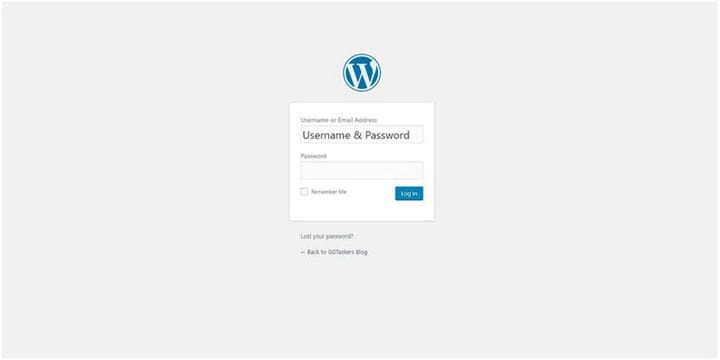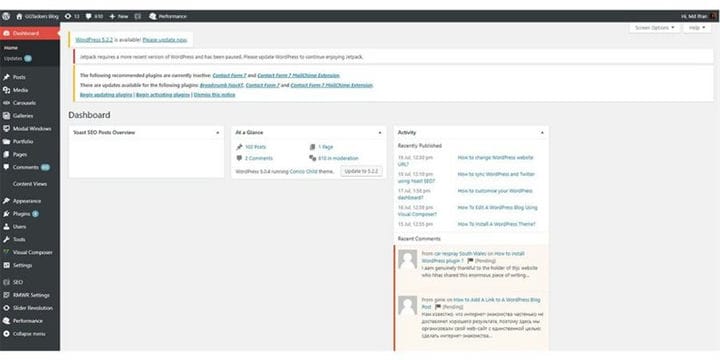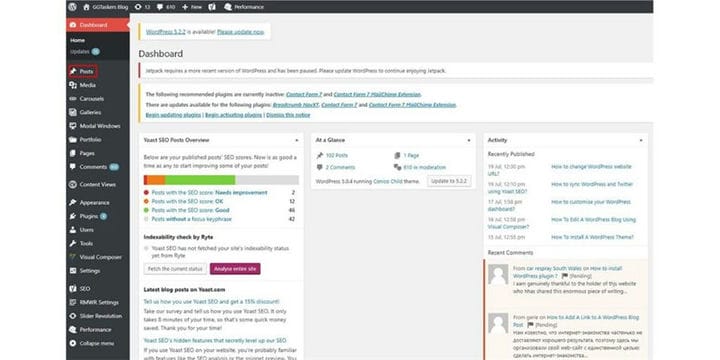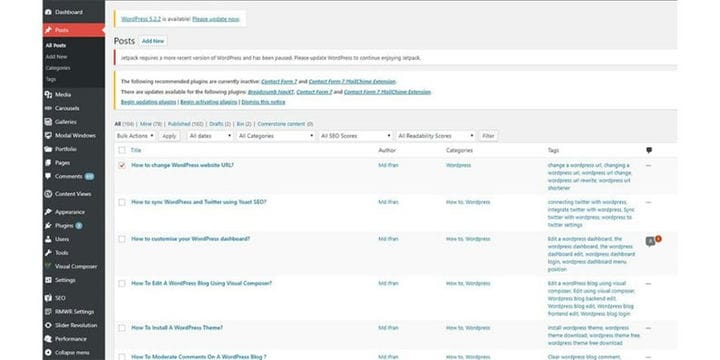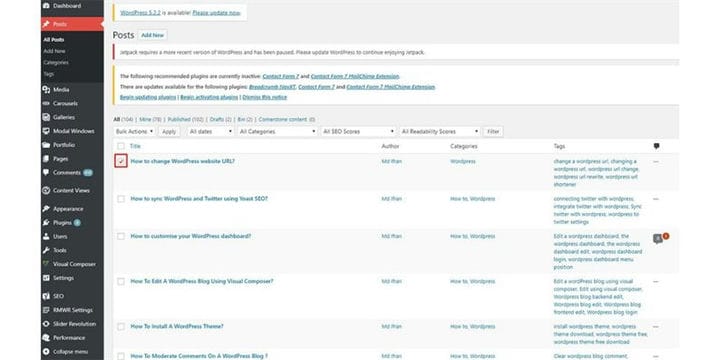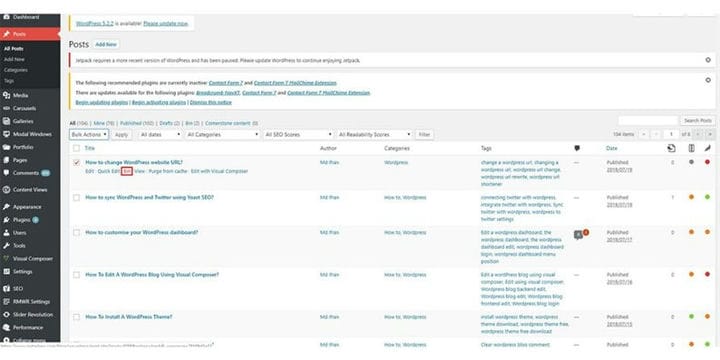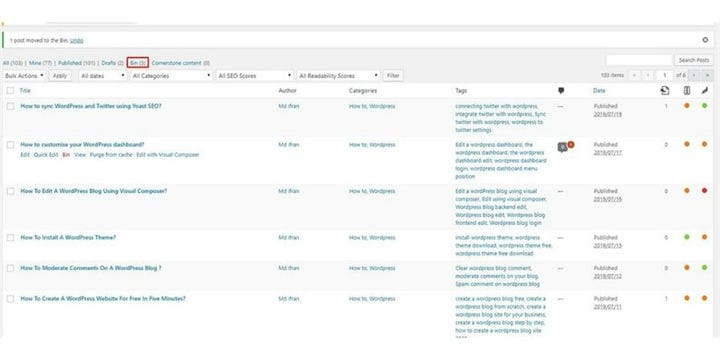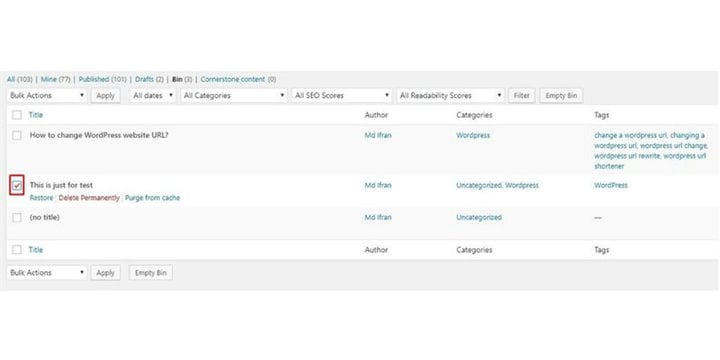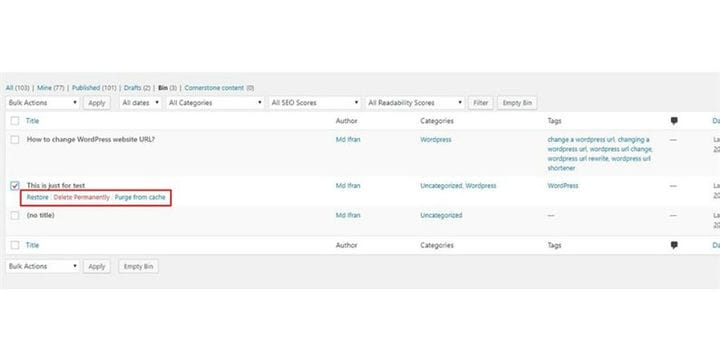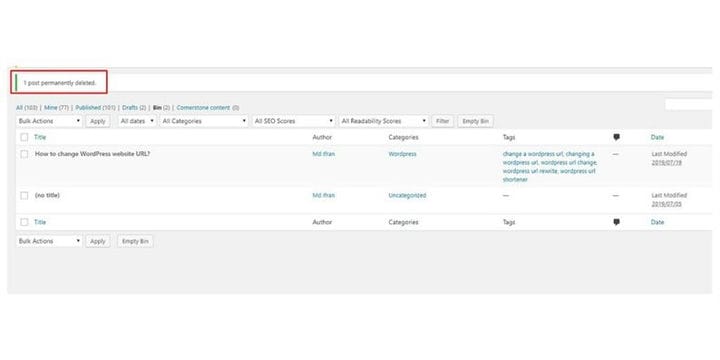Come eliminare un post di un blog WordPress?
Il blogging è una delle nuove tendenze del marketing digitale e del content marketing, iniziata all’inizio del 2010 e tuttora in corso. Se stai facendo SEO per il tuo sito, allora devi considerare il blogging. WordPress, che è iniziato come un sito di blog, è sempre la scelta migliore per un blogger per condividere il proprio post sul blog. Se sei un nuovo blogger o vuoi iniziare a bloggare, allora devi provare WordPress. La facilità d’uso di WordPress lo ha reso il miglior CMS di blogging per gli utenti di tutto il mondo.
La tendenza del blog cambia ogni giorno e a volte potresti sentire che uno dei tuoi post sul blog sta diventando obsoleto; puoi sempre modificare il post Se non sai come modificare un post sul blog, assicurati di controllare come modificare un post sul blog. Se vedi che uno dei post del tuo blog riceve una recensione negativa o è solo un post scadente, puoi sempre eliminare il post. In questo blog, ti mostrerò come eliminare un post di WordPress.
Passaggio 1: devi andare al backend del tuo sito Web o per WordPress; è noto come wp-admin. Questo è l’accesso universale per il sito Web WordPress. Supponiamo che il tuo sito web sia www.example.com, quindi devi digitare l’URL come www.example.com/wp-admin. Ogni sito Web WordPress ha lo stesso accesso amministratore se hai ospitato il sito su qualsiasi altro provider di hosting tranne WordPress.
Passaggio 2: dopo aver effettuato l’accesso, ti porterà alla tua Dashboard. La dashboard di WordPress è composta da tutte le opzioni che ti aiutano a personalizzare l’intero sito. Quindi, quando atterri sulla tua Dashboard, devi assicurarti di aver effettuato l’accesso come amministratore. Poiché ci sono molte opzioni per gli utenti su WordPress e puoi assegnare ruoli diversi a utenti diversi, è essenziale selezionare il ruolo di amministratore per eliminare qualsiasi post.
Passaggio 3: nella tua Dashboard troverai una scheda chiamata "Post". Ora devi fare clic sulla scheda "Post".
Passaggio 4: dopo aver fatto clic sulla scheda Post, si aprirà una nuova finestra. In questa finestra troverai tutti i post del tuo blog in ordine cronologico. Il che significa che troverai il post pubblicato di recente in alto.
Passaggio 5: troverai una casella accanto a ciascun post del blog. Per eliminare i post, è necessario fare clic sulla casella accanto al post che si desidera eliminare. Fare clic sulla casella di controllo per selezionare il post.
Passaggio 6: ora è necessario posizionare il cursore del mouse sul post del blog che si desidera eliminare e verranno visualizzate alcune opzioni come modifica, modifica rapida e poi Bin. Per rimuovere il post, devi fare clic su Bin.
Passaggio 7: attendi qualche secondo e riceverai un messaggio di conferma che dice "1 post spostato nel cestino". Puoi sempre annullare il processo semplicemente facendo clic su Annulla. Lì troverai un’opzione chiamata Bin. Devi fare clic su Bin.
Passaggio 8: dopo aver fatto clic su Cestino, vedrai il post che hai spostato nel Cestino. Ora hai selezionato il post sbagliato, puoi ripristinare il post semplicemente facendo clic su Ripristina. Se sei sicuro di voler eliminare il post, devi fare clic sulla casella accanto al post del blog.
Passaggio 9: ora è necessario posizionare il cursore del mouse sul post che si desidera eliminare e fare clic su Elimina definitivamente. Una cosa da ricordare è che devi essere sicuro al 100% che selezionerai il post giusto da eliminare poiché questo non è reversibile.
Passaggio 10: dopo aver selezionato Elimina definitivamente, riceverai un messaggio che il tuo post è stato eliminato in modo permanente.
Questo è tutto !!! Hai appena cancellato il tuo unico post sul blog. Come accennato in precedenza, questo processo non può essere annullato dopo aver eliminato definitivamente il post del blog. Quindi devi prestare molta attenzione e assicurarti di non rimuovere qualcosa di importante. Se hai ulteriori domande, lascia un commento qui sotto.